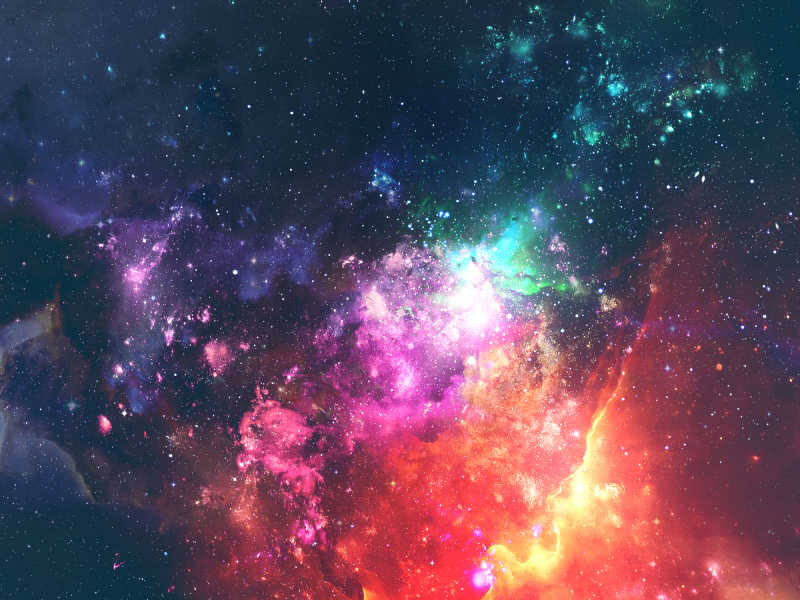gif动画制作教程,从入门到精通教程汇总
制作GIF动画通常涉及到将一系列图像或者视频帧合并为一个动态的图像文件。下面是一个基本的GIF动画制作教程,主要介绍使用图像编辑软件来创建GIF动画的步骤。请注意,具体的步骤可能会根据你使用的软件而有所不同。
准备工作
1. 素材准备:确保你有一系列连续的图片或者视频帧,这些将构成你的GIF动画。图片的尺寸和格式应该保持一致。
2. 选择软件:你可以使用如Adobe Photoshop、GIMP、或在线工具如Giphy等来制作GIF。
使用Adobe Photoshop制作GIF动画的步骤
1. 打开软件:启动Adobe Photoshop。
2. 导入图片:
选择“文件”>“打开”。
选中你的图片文件,确保它们是连续的,并按顺序选择。
在弹出的对话框中,选择“图像序列”选项,然后点击“确定”。
3. 设置动画:
转到“窗口”>“时间轴”打开时间轴面板。
在时间轴面板中,你会看到每个导入的图片作为一个单独的帧。
点击每个帧下方的“时间”选项,设置每个帧的显示时间。
4. 添加过渡效果(可选):
你可以为帧之间添加过渡效果,如淡入淡出。
5. 预览和调整:
使用时间轴面板上的播放按钮预览动画。
根据需要调整帧的顺序、时间和其他设置。
6. 导出GIF:
选择“文件”>“导出”>“保存为Web(旧版)”。
在弹出的对话框中,选择“GIF”作为格式。
调整颜色和尺寸等设置,然后点击“保存”。
使用GIMP制作GIF动画的步骤
1. 打开软件:启动GIMP。
2. 导入图片:
选择“文件”>“打开作为动画帧”。
选择你的图片文件,确保它们是连续的,并按顺序选择。
3. 设置动画:
转到“窗口”>“时间线”打开时间线面板。
在时间线面板中,你会看到每个导入的图片作为一个单独的帧。
调整每个帧的持续时间。
4. 添加过渡效果(可选):
你可以在GIMP中使用插件来添加过渡效果。
5. 预览和调整:
使用时间线面板上的播放按钮预览动画。
根据需要调整帧的顺序、时间和其他设置。
6. 导出GIF:
选择“文件”>“导出”。
在弹出的对话框中,选择“GIF”作为格式。
调整颜色和尺寸等设置,然后点击“导出”。
使用在线工具制作GIF动画
1. 访问在线工具:如Giphy等。
2. 上传图片或视频:按照工具的指示上传你的图片或视频。
3. 编辑动画:调整帧的顺序、时间和其他设置。
4. 导出或分享:完成编辑后,你可以导出GIF文件或直接在社交媒体上分享。
以上是制作GIF动画的基本步骤。根据你的需求,你可以选择合适的工具和步骤来创建你想要的动画效果。
想象你刷到一段有趣的视频,突然想把它变成一个可以循环播放的小动画,分享给朋友们。或者,你想要制作一个个性化的签名头像,让它在社交媒体上更加生动有趣。这时候,GIF动画制作教程就派上用场了。GIF动画,这种简单却充满表现力的图像格式,已经成为网络文化中不可或缺的一部分。今天,就让我们一起探索如何制作GIF动画,让你的创意跃然屏幕之上。
准备工作:工具与素材

在开始制作GIF动画之前,你需要准备一些基本的工具和素材。首先,选择一款适合你的GIF动画制作软件。市面上有很多优秀的软件,比如Adobe Photoshop、GIMP、SOOGIF等,它们都提供了丰富的功能,满足不同层次用户的需求。对于新手来说,SOOGIF动图制作软件是一个不错的选择,它的界面简洁,操作简单,非常适合初学者。
接下来,收集你想要制作成GIF动画的素材。这些素材可以是照片、视频片段,甚至是手绘的图画。确保所有的素材尺寸一致,这样可以保证动画的流畅性。如果你想要制作一个动态效果,比如一个人物的动作序列,那么你需要准备一系列连续的图片,每一张图片都展示了动作的一个阶段。
使用SOOGIF动图制作软件

打开SOOGIF动图制作软件,你会看到一个简洁明了的界面。首先,将你的素材导入到软件中。你可以通过拖拽文件的方式,或者使用软件提供的导入功能,将图片或视频文件添加到项目中。
导入素材后,你可以开始编辑你的GIF动画。SOOGIF动图制作软件提供了多种编辑工具,比如裁剪、旋转、调整亮度等。你可以使用这些工具,对每一张图片进行精细的调整,确保它们在动画中呈现出最佳的效果。
设置动画参数

在编辑完素材后,你需要设置一些基本的动画参数。这些参数包括帧速率、循环次数、透明度等。帧速率决定了动画的流畅度,一般来说,帧速率越高,动画越流畅。循环次数则决定了动画是否循环播放,你可以根据需要设置循环次数,或者让动画只播放一次。
生成与保存GIF动画
完成所有设置后,你可以开始生成GIF动画。点击软件中的“生成”按钮,软件会根据你的设置,将图片序列转换成一个GIF动画文件。生成过程可能需要一些时间,具体取决于你的素材数量和动画的复杂度。
生成完成后,你可以将GIF动画保存到你的电脑中。点击“保存”按钮,选择一个保存路径,然后点击“保存”即可。现在,你已经成功制作了一个GIF动画,可以分享给朋友们,或者用在你的社交媒体上。
进阶技巧:优化与定制
如果你想要制作更加复杂的GIF动画,可以尝试一些进阶技巧。比如,你可以使用软件提供的图层功能,为你的动画添加更多的元素,比如文字、图形等。你还可以使用软件提供的特效功能,为你的动画添加一些特殊的效果,比如模糊、阴影等。
此外,你还可以尝试使用其他软件,比如Adobe Photoshop,来制作更加精细的GIF动画。Photoshop提供了更加专业的编辑工具,可以帮助你制作出更加高质量的GIF动画。
分享你的创作
完成GIF动画制作后,不要忘记分享你的创作。你可以将GIF动画上传到社交媒体,比如微博、微信、抖音等,与朋友们分享你的创意。你也可以将GIF动画嵌入到你的博客或网站中,吸引更多的访客。
制作GIF动画是一个充满乐趣的过程,它不仅可以锻炼你的创意能力,还可以让你在网络上展示你的个性。通过学习GIF动画制作教程,你可以掌握制作GIF动画的技巧,让你的生活更加丰富多彩。